Naarmate meer mensen overstappen op Signal, neemt ook het aantal gemelde bugs toe. We hebben het al gehad over hoe problemen met slechte videokwaliteit oplossen, of wat u moet doen als u kan je contacten niet vinden op Signal. Maar veel gebruikers meldden ook dat Signal niet overgaat wanneer iemand ze belt. Laten we eens kijken hoe u deze vervelende storing op Android en iOS kunt oplossen.
Wat te doen als signaaloproepen niet overgaan op Android
- Zorg ervoor dat uw apparaat niet offline is. Als uw telefoon niet is verbonden met internet wanneer u een oproep ontvangt op Signal, gaat deze niet over. Als je een firewall of een app van derden hebt die de toegang van Signal tot internet beperkt, schakel je de respectievelijke apps uit. Schakel over naar een andere internetverbinding en controleer of het probleem is verdwenen.
-
Modus Niet storen uitschakelen. Uw terminal gaat niet over zolang deze optie is ingeschakeld. Veeg met twee vingers naar beneden en schakel de NST-modus uit.

-
Instellingen voor batterijbesparing uitschakelen. Als uw batterij bijna leeg is, kan de batterijbesparingsfunctie voorkomen dat het signaal overgaat om de levensduur van uw batterij te verlengen. Ga naar Instellingen, selecteer Accu, en schakel uw batterijbesparende functie uit.

-
Signaal bijwerken. Zorg ervoor dat u de nieuwste versie van de Signal-app op uw terminal gebruikt. Start de Google Play Store app, zoek naar Signal en druk op de Update knop indien beschikbaar. Als dit probleem alleen bepaalde contacten treft, vraag hen dan ook om Signal bij te werken. Laat ze je opnieuw bellen en controleer of de app deze keer overgaat.

-
Controleer uw datum- en tijdinstellingen. Als uw terminal onjuiste datum- en tijdinstellingen gebruikt, kan deze mogelijk geen verbinding maken met de servers van Signal. Ga naar Instellingen, selecteer Datum en tijden laat Android uw datum- en tijdinstellingen automatisch instellen.

-
Wis de app-cache. Ga naar Android-instellingen, selecteer Appsen tik op Alle apps. Ga naar Signaal, selecteer Opslag, en druk op de Cache wissen knop.

-
Controleer je privacy-instellingen. Zorg ervoor dat Signal toegang heeft tot uw contacten. Ga naar Android-instellingen, selecteer Privacy, en ga naar de Toestemmingsmanager. Geef Signal toegang tot uw lijst met contacten.

- Bellen via wifi inschakelen. Als uw telefoonmodel deze functie ondersteunt, schakelt u deze in en controleert u de resultaten.
- Signaal opnieuw installeren. Als geen van deze mogelijke oplossingen uw probleem heeft opgelost, verwijdert u Signal en start u uw telefoon opnieuw op. Start vervolgens de Google Play Store-app en installeer Signal opnieuw.
Signaaloproepen gaan niet over op iPhone
Als het scherm van je iPhone is vergrendeld, geven video-oproepen een melding weer in plaats van rinkelen. Om meldingen op het vergrendelscherm weer te geven, ga naar iPhone-instellingen → Signaal → Meldingen → Waarschuwingen → selecteer Vergrendel scherm.
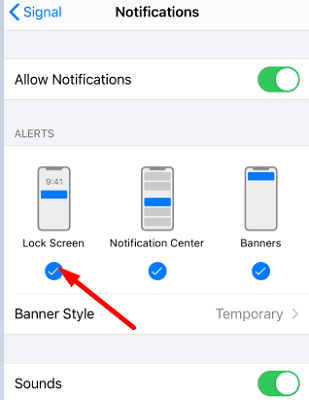
Als signaal bevestigd op GitHub, dit is bedoeld gedrag. Videogesprekken gaan niet over als normale gesprekken op iPhones vanwege iOS-beperkingen. Als tijdelijke oplossing kunt u eerst een audiogesprek starten en vervolgens overschakelen naar video zodra het gesprek aan de gang is.
Als het probleem zich blijft voordoen, kunt u de oplossingen voor probleemoplossing gebruiken die we eerder voor Android hebben vermeld.
Conclusie
Als Signaaloproepen niet overgaan op Android of iOS, schakel dan de modus "Niet storen" uit. Schakel bovendien uw batterijbesparing uit en installeer de nieuwste versie van de Signal-app op uw terminal. Als het probleem zich blijft voordoen, controleert u uw instellingen voor datum en tijd en wist u de app-cache. Hebben deze tips u geholpen om het probleem op te lossen? Laat het ons weten in de reacties hieronder.